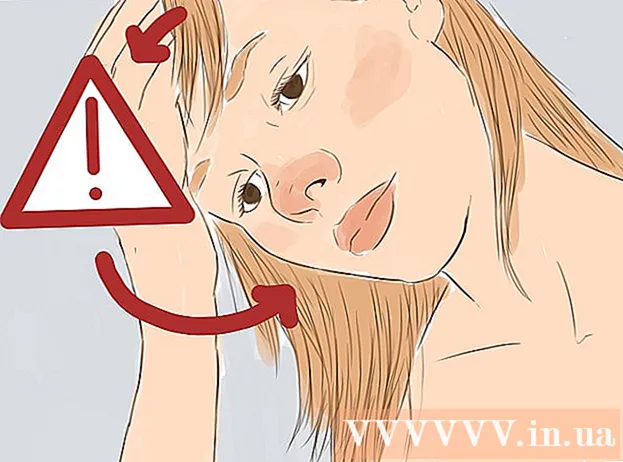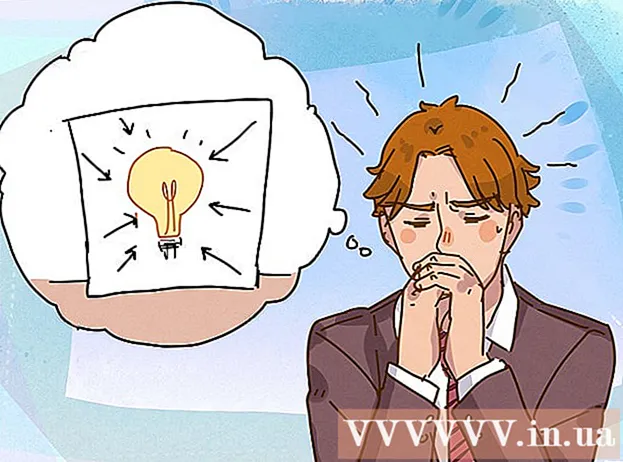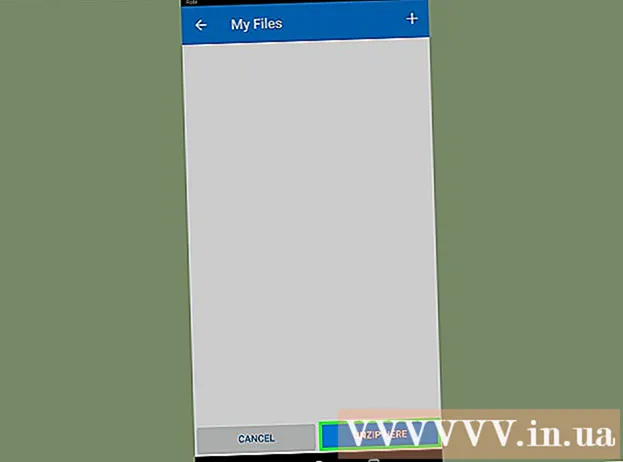Auteur:
Janice Evans
Denlaod Vun Der Kreatioun:
28 Juli 2021
Update Datum:
21 Juni 2024
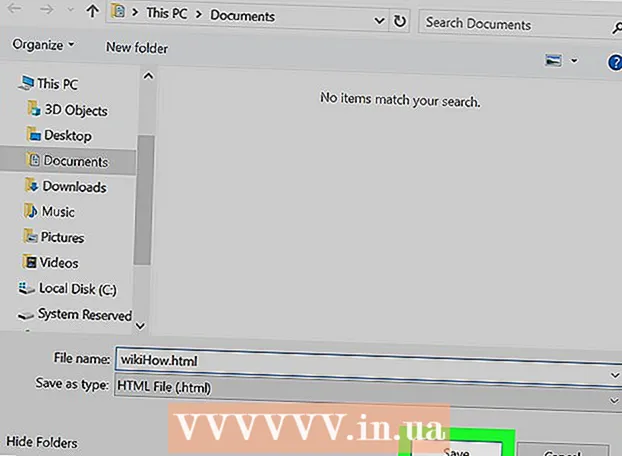
Inhalt
Dësen Artikel weist Iech wéi Dir Lieszeeche vu Google Chrome exportéiert als Datei op engem Windows oder Mac OS X Computer. Dir kënnt d'Lieser Datei an en anere Browser importéieren fir se an deem Browser ze benotzen. Notéiert w.e.g. datt Dir keng Lieszeechen an der Chrome Handy App exportéiere kënnt.
Schrëtt
 1 Open Google Chrome
1 Open Google Chrome  . Klickt oder duebelklickt op déi ronn rout-giel-gréng-blo Ikon.
. Klickt oder duebelklickt op déi ronn rout-giel-gréng-blo Ikon.  2 Klickt op ⋮. Dës Ikon ass an der ieweschter rechter Eck vun der Fënster. E Menü gëtt op.
2 Klickt op ⋮. Dës Ikon ass an der ieweschter rechter Eck vun der Fënster. E Menü gëtt op.  3 Klickt op Lieszeeche. Et ass no uewen um Menü. E Pop-up Menü erschéngt.
3 Klickt op Lieszeeche. Et ass no uewen um Menü. E Pop-up Menü erschéngt.  4 Klickt op Lieszeeche Manager. Dës Optioun ass am Menü. De Bookmark Manager gëtt an engem neien Tab op.
4 Klickt op Lieszeeche Manager. Dës Optioun ass am Menü. De Bookmark Manager gëtt an engem neien Tab op.  5 Öffnen de Lieszeeche -Menü. Klickt op d'Ikon "⋮" op der rietser Säit vum bloe Bändchen uewen um Écran. E Menü gëtt op.
5 Öffnen de Lieszeeche -Menü. Klickt op d'Ikon "⋮" op der rietser Säit vum bloe Bändchen uewen um Écran. E Menü gëtt op. - Klickt net op d'Ikon "⋮" riets vun engem Lieszeechen oder an der ieweschter rechter Eck (op der groer Band) vun der Chrome Fënster.
 6 Klickt op Export Lieszeechen. Dës Optioun ass am Menü. En Explorer (Windows) oder Finder (Mac) Fënster geet op.
6 Klickt op Export Lieszeechen. Dës Optioun ass am Menü. En Explorer (Windows) oder Finder (Mac) Fënster geet op. - Wann et keng Export Lieszeeche Optioun gëtt, hutt Dir op déi falsch "⋮" Ikon geklickt.
 7 Gitt e Numm fir déi markéiert Datei an.
7 Gitt e Numm fir déi markéiert Datei an. 8 Wielt en Dossier fir d'Datei ze späicheren. Am lénksen Deel vun der Fënster klickt op de gewënschten Dossier.
8 Wielt en Dossier fir d'Datei ze späicheren. Am lénksen Deel vun der Fënster klickt op de gewënschten Dossier.  9 Klickt op Späicheren. Et ass am ënneschten rietsen Eck vun der Fënster.
9 Klickt op Späicheren. Et ass am ënneschten rietsen Eck vun der Fënster.
Tipps
- Dir kënnt keng Lieszeechen an engem mobilen Browser exportéieren, awer fir Zougang zu Google Chrome Lieszeechen op Ärem Smartphone oder Tablet ze starten, start d'Chrome App an meld Iech op dee selwechte Google Kont un, deen Dir am Chrome Browser op Ärem Computer benotzt.
Warnungen
- Dir kënnt Lieszeeche vun der Chrome Handy App net exportéieren.